Munkatársak hozzáadása a padlethez
Teljesen egyedül vagy a padletedben? Hívj meg néhány barátot, hogy tanúi legyenek nagyságodnak, járuljanak hozzá remekművedhez, vagy segítsenek moderálni vállalkozásodat.
Íme, hogyan hívhatsz meg munkatársakat a padletedbe.
- A padletedben nyisd meg a Megosztás beállításait a műveletsoron.
Táblák | Sandboxes |
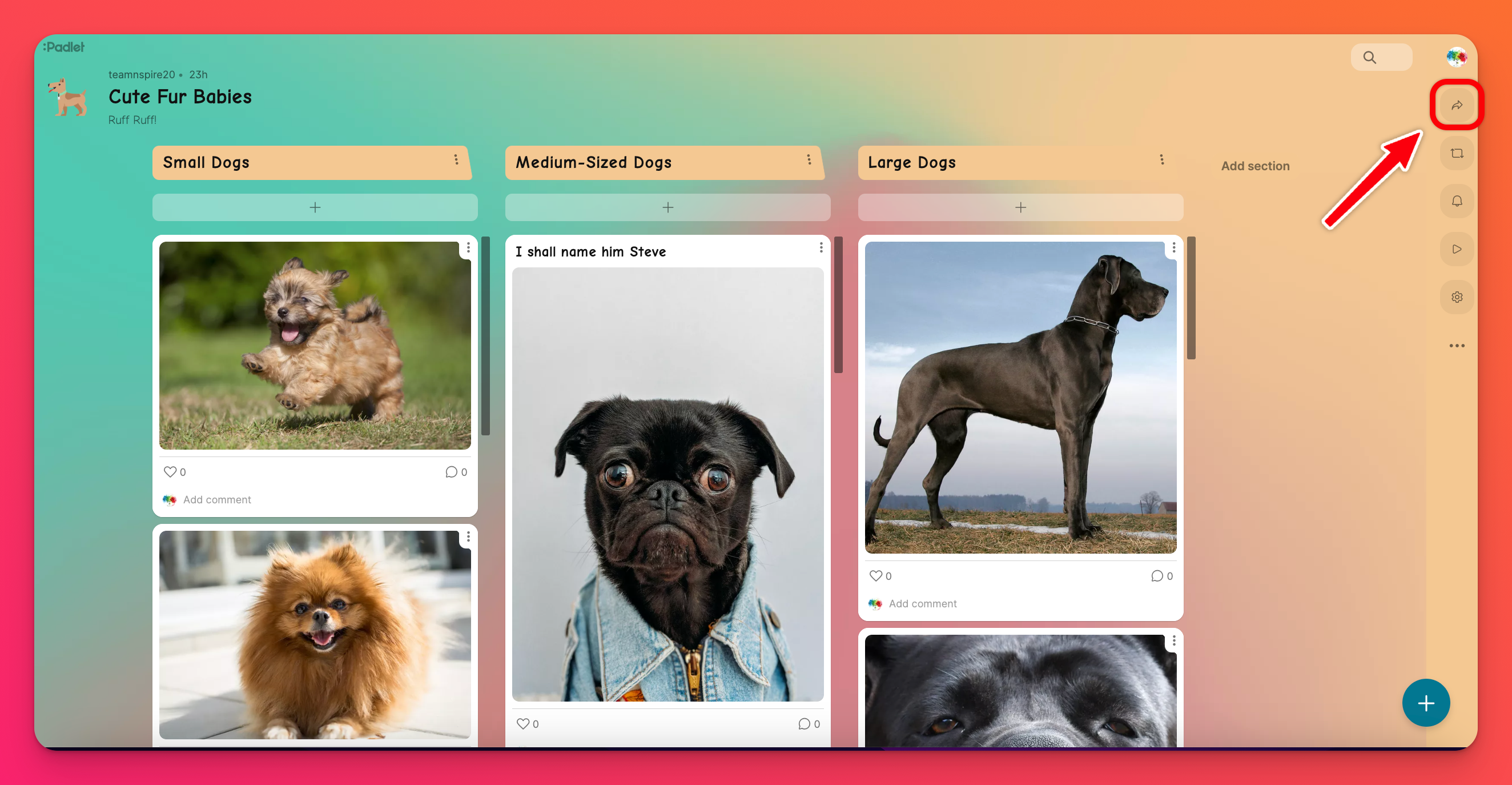 | 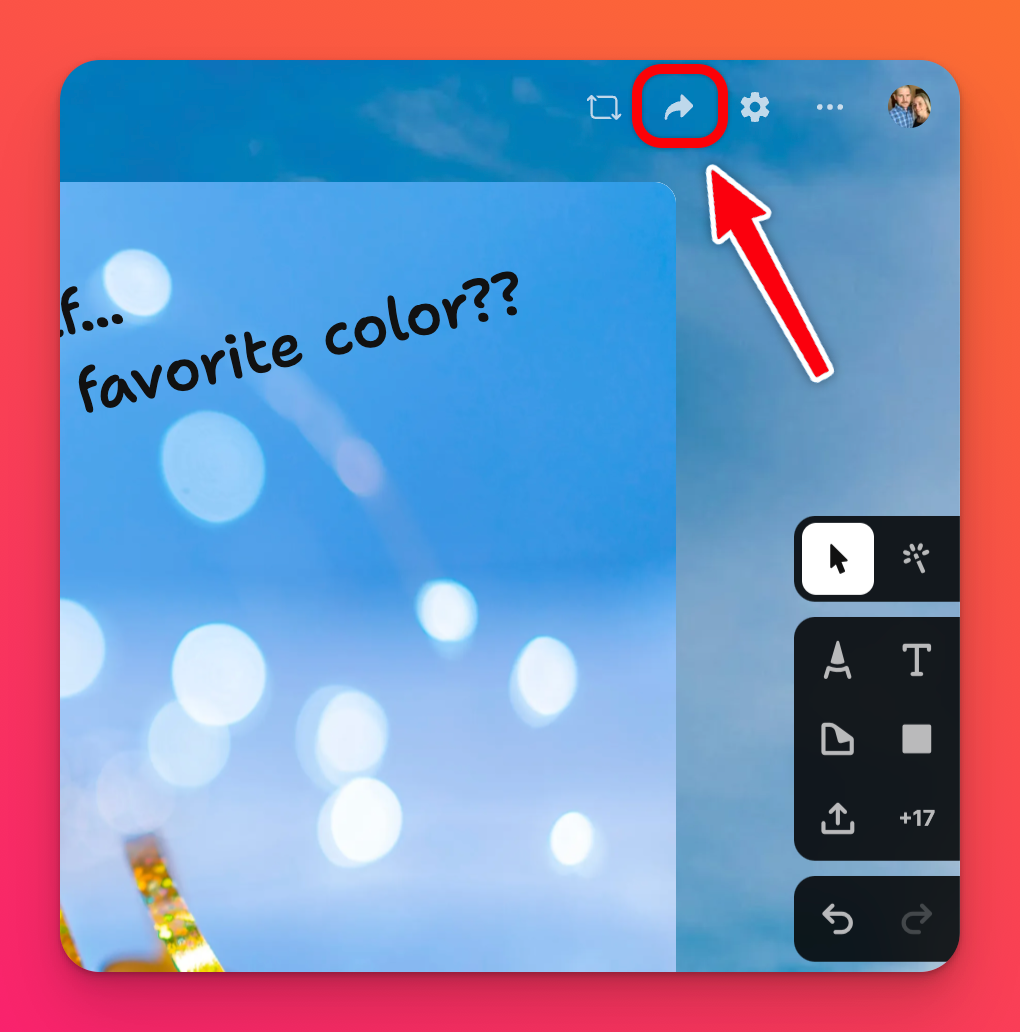 |
- A Collaborators (Együttműködők ) résznél írd be a "Add a collaborator" ( Munkatárs hozzáadása ) mezőbe annak a személynek az e-mail címét vagy felhasználónevét, akit szeretnél meghívni. Kattintson a Meghívás gombra.
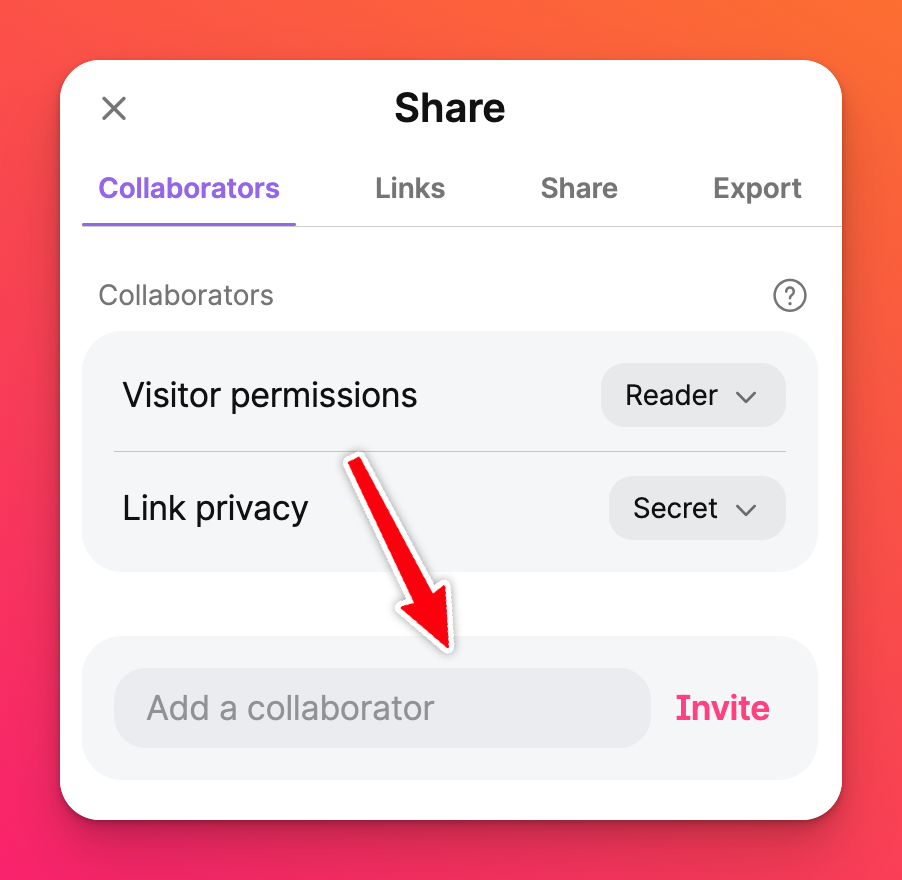
- Ezután állítsa be az egyes meghívott tagok jogosultságait a nevük melletti legördülő menüre kattintva.
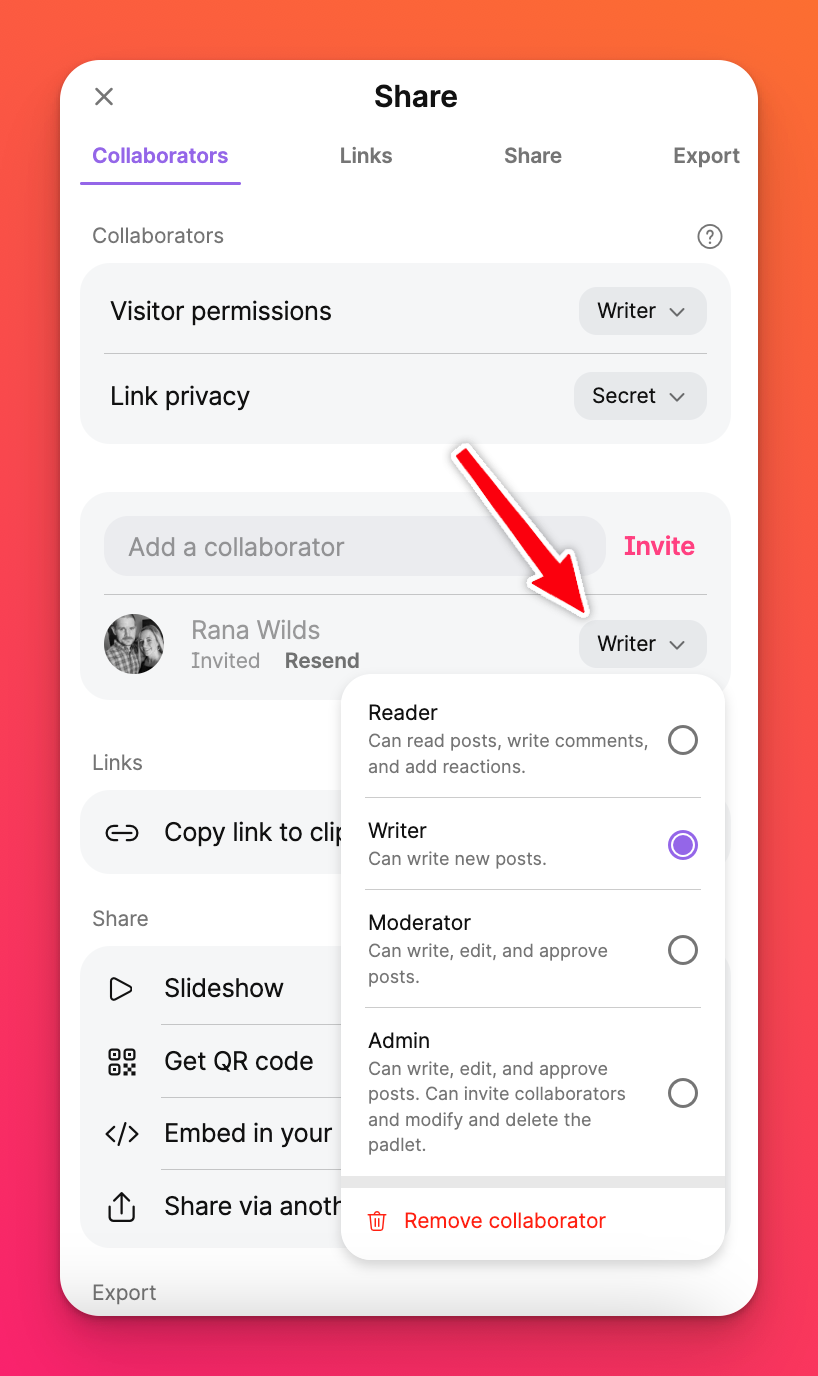
Egy padlethez több adminisztrátor is hozzárendelhető.
Amikor meghív valakit, hogy csatlakozzon a padlethez, az illető kap egy e-mailt, amelyben értesíti, hogy meghívták munkatársnak. Miután elfogadta a meghívást, a padlet megjelenik a Külső mappájában.
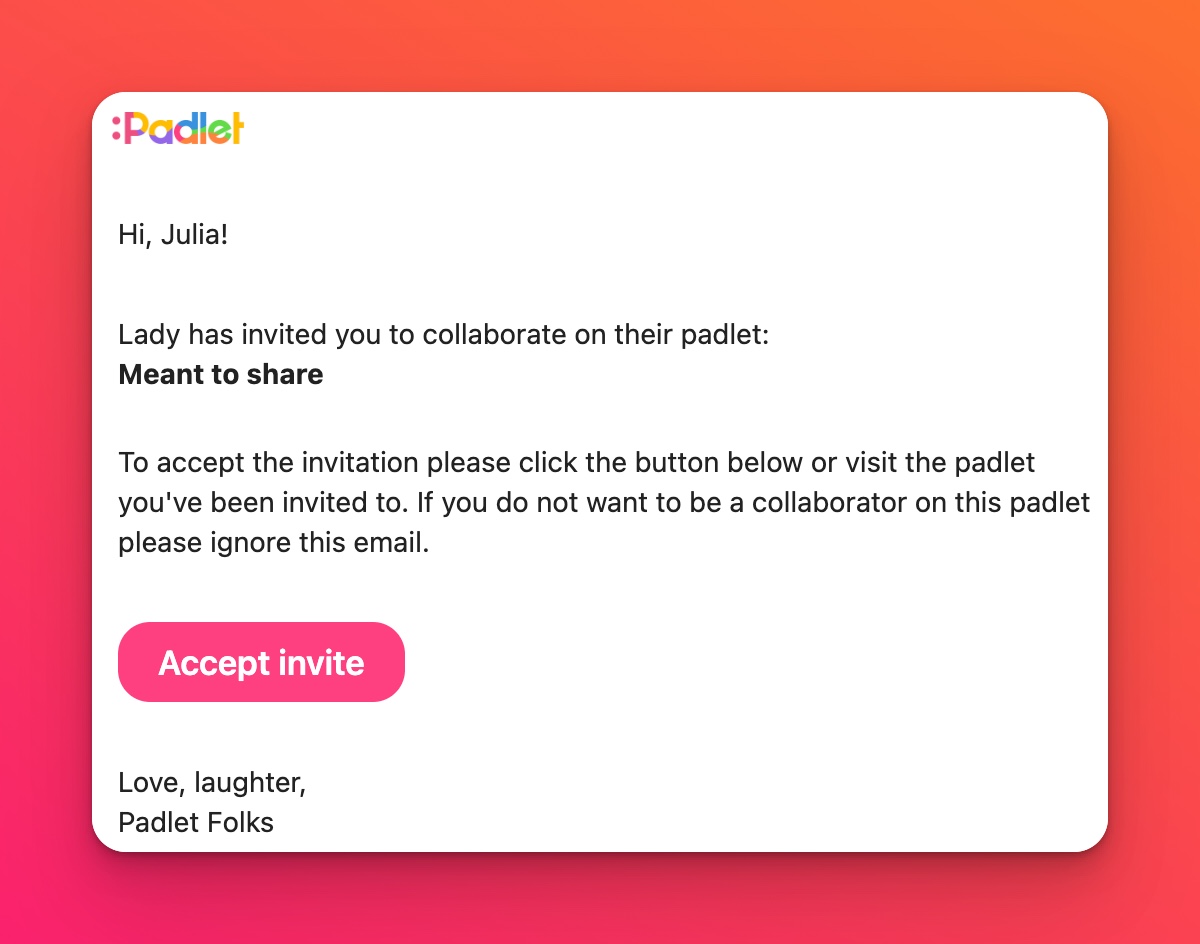
Ha Ön egy Team vagy Padlet for Schools fiók tagja, automatikusan hozzáadhat munkatársakat a szervezetéből. Nekik nem kell meghívást elfogadniuk ahhoz, hogy hozzáférjenek a megosztott padlethez.
A szervezetén kívüli felhasználók nem adhatók hozzá együttműködőként. Ha továbbra is szeretné, hogy a szervezetén kívüli felhasználók is részt vehessenek a padleten, módosítsa a "Link adatvédelmet" Titkosra, és rendelje hozzá a megfelelő "Látogatói jogosultságokat".
A szervezetén kívüli felhasználók nem adhatók hozzá együttműködőként. Ha továbbra is szeretné, hogy a szervezetén kívüli felhasználók is részt vehessenek a padleten, módosítsa a "Link adatvédelmet" Titkosra, és rendelje hozzá a megfelelő "Látogatói jogosultságokat".
GYIK
Miért írja a Padlet, hogy "Érvénytelen felhasználó", amikor megpróbálok hozzáadni egy felhasználót?
Ez az üzenet azt jelenti, hogy a felhasználó, akit hozzá akar adni, nincs regisztrálva a Padletben. Ellenőrizze az e-mail cím vagy a felhasználónév helyesírását, ha úgy véli, hogy az üzenet hibás.
Azt szeretném, ha a Padletem úgy lenne beállítva, hogy két másik személyen kívül senki sem tudjon hozzászólást hozzáadni. Hogyan tudom ezt beállítani?
Különleges jogosultságokat adhat kiválasztott felhasználóknak. Ehhez kattintson a Megosztás nyílra, és módosítsa a 'Látogatói engedélyek' opciót Olvasóra, és válassza ki az Ön által preferált 'Hivatkozási adatvédelem' opciót. Ezután hívja meg a felhasználókat (felhasználónévvel vagy e-mail címmel) a ' Munkatárs hozzáadása ' > Meghívás mezőben. Az új felhasználó melletti legördülő menüben válassza az Írót.

